Jeśli automatyczne aktualizacje systemu Windows nadal kończą się niepowodzeniem z powodu kodu błędu 0x80244017, najprawdopodobniej gdzieś w systemie występuje drobne uszkodzenie. Jest to dość powszechne zjawisko, które może wystąpić z wielu różnych powodów. Czasami jest to spowodowane błędem użytkownika, ale częściej jest to wina poprzedniej aktualizacji systemu Windows, która została zainstalowana, uniemożliwiając instalację następnej... Brzmi to głupio, ale w rzeczywistości jest to jedna z najczęstszych przyczyn większości problemów występujących w systemie Windows, z powodu samego systemu Windows.
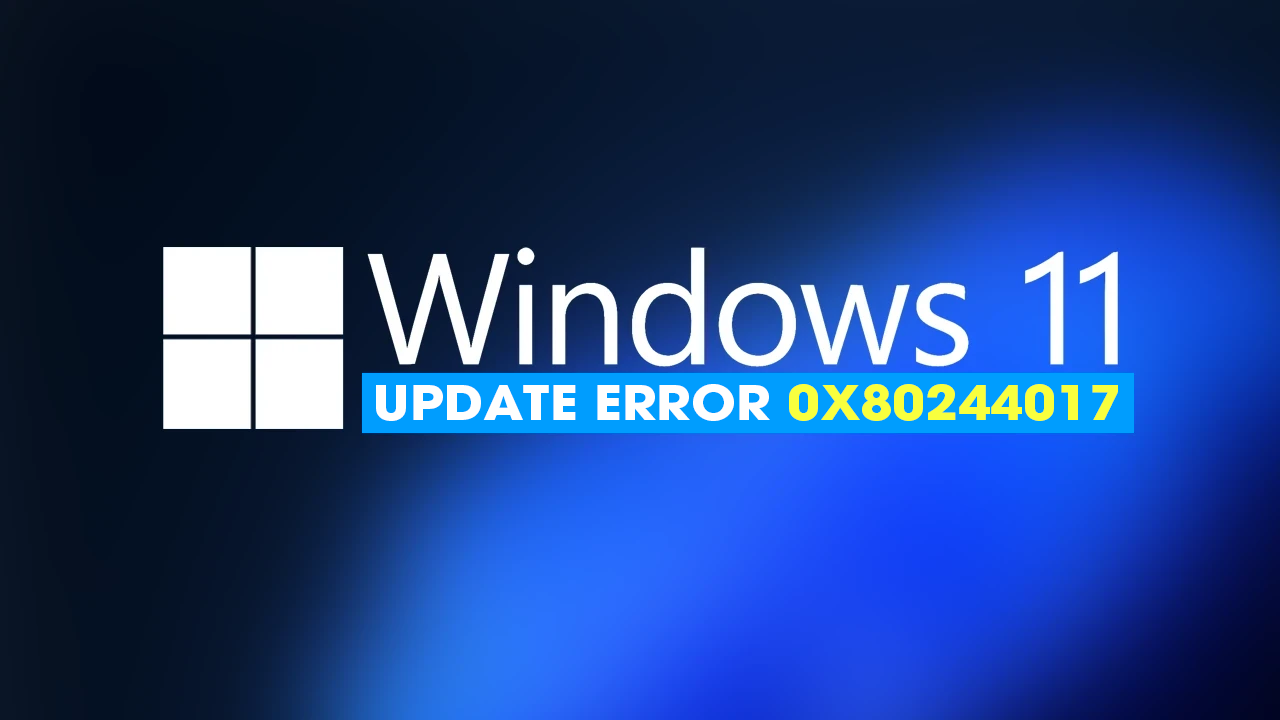
Najważniejsze informacje:
- Co powoduje błąd aktualizacji Windows 0x80244017? Czy zrobiłeś coś źle?
- Dowiedz się, jak naprawić błąd aktualizacji 0x80244017 w systemie Windows 11, korzystając z typowych kroków rozwiązywania problemów.
Spis treści
Jak naprawić błąd aktualizacji Windows 11 0x80244017. Informacje na temat problemu
Jak wspomnieliśmy powyżej, Microsoft powoduje więcej problemów w systemie Windows 11 niż ktokolwiek inny, więc nie bierz tego do siebie, gdy pojawi się problem. Najprawdopodobniej to nie była twoja wina! Ale niestety to ty będziesz musiał posprzątać bałagan. Wykonaj poniższe kroki, aby rozwiązać problem.
Wyczyść pliki optymalizacji dostarczania w systemie Windows 11.
Jeśli problem dotyczy tylko mieszania się danych między aktualizacjami, możesz wyczyścić folder Optymalizacji Dostarczania, aby dać procesowi aktualizacji czyste konto do pracy.
- Aby to zrobić, przejdź do Ustawienia > System > Pamięć > Pliki tymczasowe > Pliki optymalizacji dostarczania. Gdy znajdziesz się w tej lokalizacji, upewnij się, że Pliki optymalizacji dostarczania są zaznaczone, a następnie kliknij Usuń pliki, aby usunąć wszelkie pozostałe pliki.
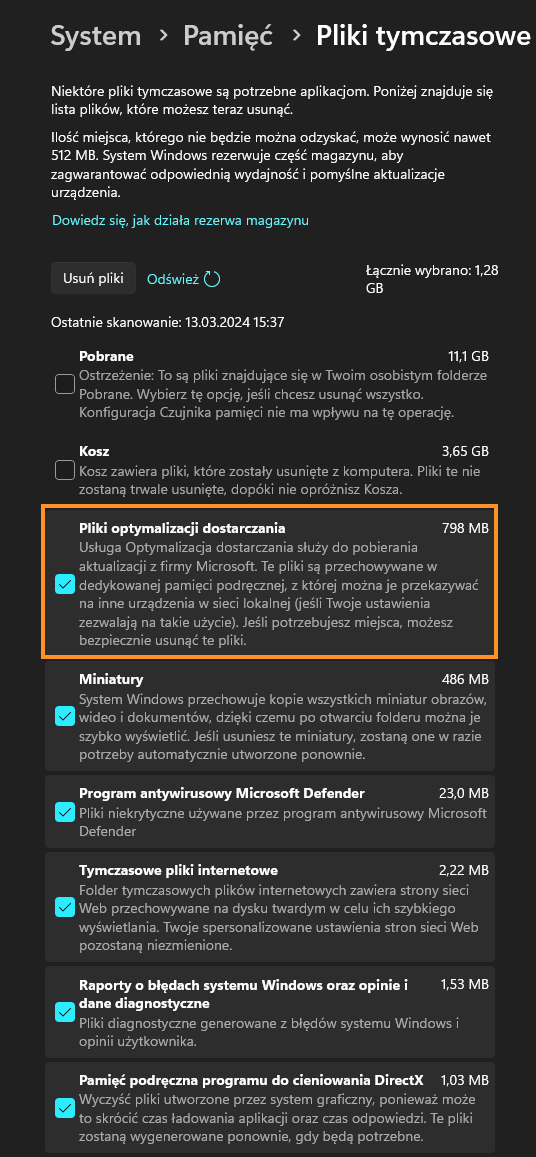
Odinstaluj najnowszą aktualizację systemu Windows 11.
Ta opcja może nie być dostępna dla wszystkich, ale jeśli nadal masz możliwość odinstalowania najnowszej aktualizacji systemu Windows 11, która została zainstalowana na twoim komputerze, zrób to. Jeśli nie wiesz, jak to zrobić, zapoznaj się z poniższym artykułem. Niestety możesz nie być w stanie skorzystać z tego kroku, ale powinieneś sprawdzić na wszelki wypadek, ponieważ jest to dobra opcja.
Jak odinstalować aktualizację systemu Windows 11
Ręczne aktualizacje systemu Windows 11
Jeśli nic do tej pory nie zadziałało, najlepszą opcją jest ręczna aktualizacja systemu Windows 11 za pomocą katalogu Microsoft Update. Tutaj można znaleźć wszystkie aktualizacje dostępne dla systemu Windows 11. Wystarczy odwiedzić witrynę Microsoft Update Catalog i pobrać aktualizację, z którą masz obecnie problemy. Nie martw się, jeśli wybierzesz niewłaściwą, Windows i tak nie pozwoli ci jej zainstalować. Wykryje konflikt i anuluje instalację. Nie można więc niczego zepsuć.
Użyj narzędzi do usuwania uszkodzeń SFC i DISM
Czas wykorzystać specjalistyczne narzędzia. Te dwa narzędzia po połączeniu przeskanują, sprawdzą i naprawią wszelkie drobne uszkodzenia i brakujące pliki, które mogą powodować problemy z aktualizacją. Ich uruchomienie zajmie trochę czasu, ale zwykle dają świetne wyniki.
- Wpisz cmd w wyszukiwarce Windows, kliknij prawym przyciskiem myszy Wiersz polecenia i wybierz Uruchom jako administrator.
- Gdy pojawi się UAC, kliknij Tak.
- Skopiuj i wklej następujące polecenie, naciskając klawisz Enter:
sfc /scannow
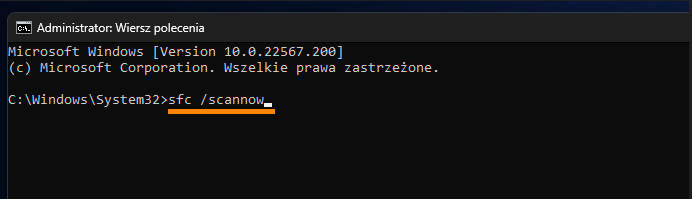
- Poczekaj na zakończenie skanowania. Jeśli system Windows znajdzie naruszenia integralności plików systemowych, spróbuje je naprawić. Następnie użyj zestawu poniższych poleceń, naciskając Enter za każdym razem:
DISM /Online /Cleanup-Image /CheckHealth
DISM /Online /Cleanup-Image /ScanHealth
DISM /Online /Cleanup-Image /RestoreHealth
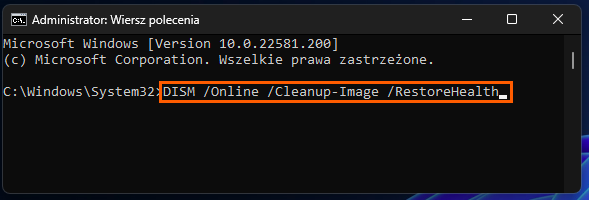
Co powoduje błąd aktualizacji Windows 11 0x80244017 w mojej opinii?
Irytujące jest to, że prawie każdy błąd aktualizacji napotkany w systemie Windows 11 jest spowodowany wcześniejszą aktualizacją. Podczas gdy Microsoft lubi obwiniać użytkowników i inne rzeczy (np. inne programy, aplikacje, usługi), w rzeczywistości niektóre aktualizacje po prostu nie współpracują z aktualizacjami, które pojawiły się przed nimi. W rezultacie usunięcie starszych aktualizacji i zainstalowanie nowszych zazwyczaj rozwiązuje problem. Gdy to zawiedzie, najlepszym rozwiązaniem jest usunięcie starych, uszkodzonych danych.
